本文续接上文基本指令(一)
cp
语法:cp [选项] 源文件或目录 目标文件或目录
功能: 复制文件或目录
说明: cp指令用于复制文件或目录,如同时指定两个以上的文件或目录,且最后的目的地是一个已经存在的目录,
则它会把前面指定的所有文件或目录复制到此目录中。若同时指定多个文件或目录,而最后的目的地并非一个已存在的目录,则会出现错误信息
关于cp我们需要注意的点:
我们发现cp的语法是cp src dst
由于我们有时也会复制目录,所以通常会cp -fr src dst
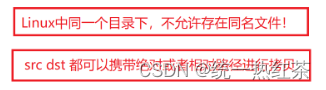
同时,带路径的文件名就顺便会重命名
示例:
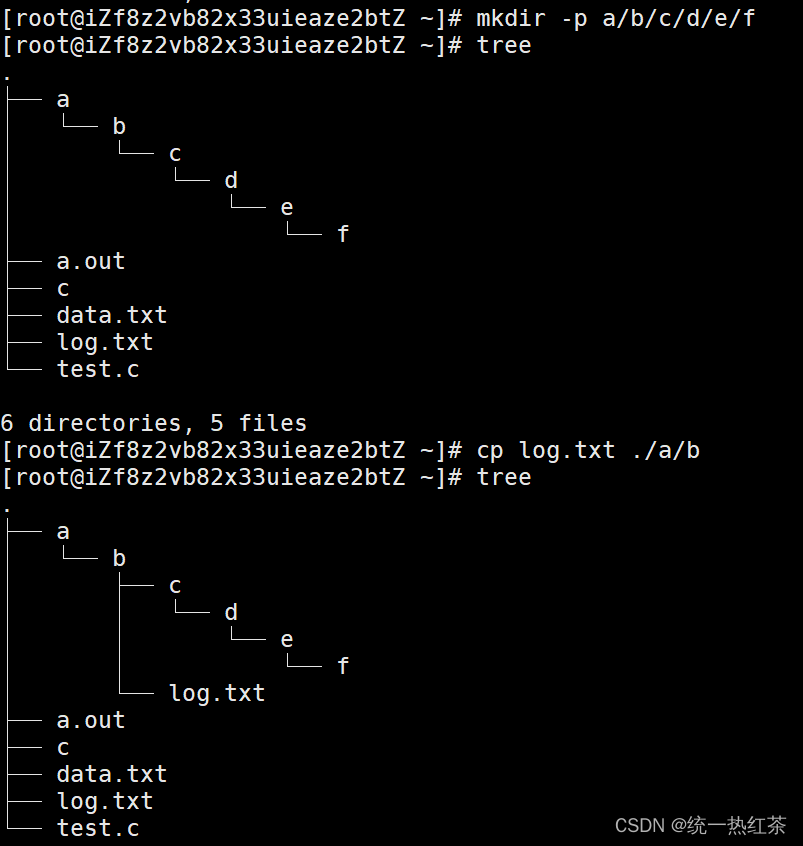
我们将当前目录的log.txt放到了./a/b下,如若我们使用./a/b/newfilename
就会顺便重命名
mv
mv与cp的使用方式是非常类似的
mv命令是move的缩写,可以用来移动文件或者将文件改名(move (rename) files),是Linux系统下常用的命
令,经常用来备份文件或者目录。
语法: mv [选项] 源文件或目录 目标文件或目录
功能:
- 视mv命令中第二个参数类型的不同(是目标文件还是目标目录),mv命令将文件重命名或将其移至一个新的
目录中。 - 当第二个参数类型是文件时,mv命令完成文件重命名,此时,源文件只能有一个(也可以是源目录名),它
将所给的源文件或目录重命名为给定的目标文件名。 - 当第二个参数是已存在的目录名称时,源文件或目录参数可以有多个,mv命令将各参数指定的源文件均移至
目标目录中。
常用选项:
- -f :force 强制的意思,如果目标文件已经存在,不会询问而直接覆盖
- -i :若目标文件 (destination) 已经存在时,就会询问是否覆盖!
举例说明:
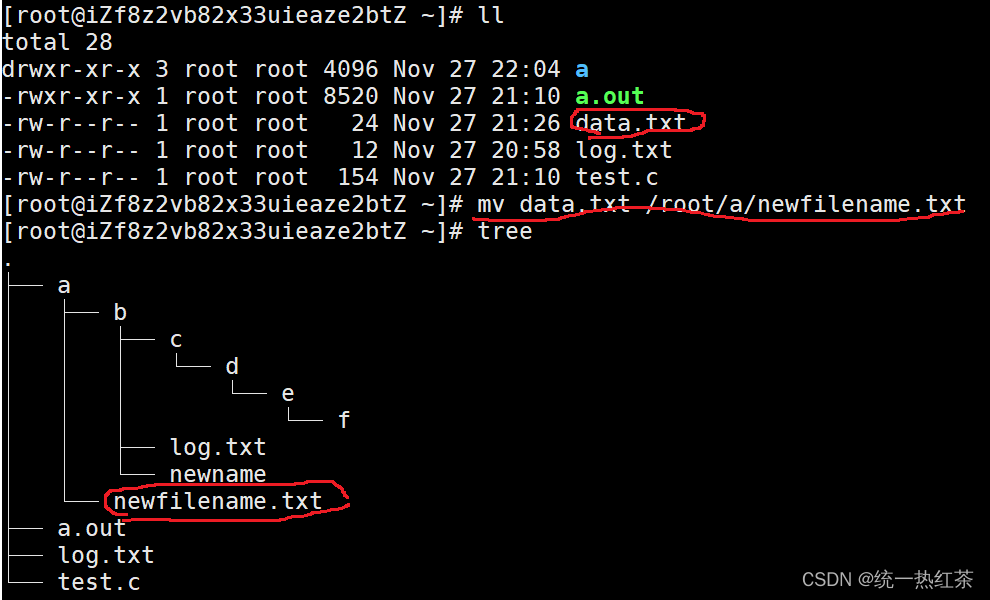
我们在进行移动文件时顺便将文件进行了重命名。
cat
cat是一个比较简单的指令
语法:cat [选项][文件]
功能: 查看目标文件的内容
常用选项:
-b 对非空输出行编号
-n 对输出的所有行编号
-s 不输出多行空行
举例说明:
我们在log.txt中写入这段话

使用cat进行打印

使用tac打印是倒序打印哦,正好与cat相反
more && less
大家在开始之前建议使用如下命令创建一个大文件,方便操作(一定一定不要手打,因为你不知道哪里不小心就少敲了或多敲了空格)
i=1; while [ $i -le 10000 ]; do echo "hello linux $i"; let i++; done > big.txt
语法:more [选项][文件]
功能:more命令,功能类似 cat
常用选项:
-n 对输出的所有行编号
q 退出more
有了这个大文件,我们就可以模拟当有大文件时如何阅读这个文件
就会用到more 与 less
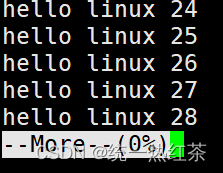
我们使用enter键就可以往下翻阅,但只能向下,还是有些不方便
于是我们有了less
less 工具也是对文件或其它输出进行分页显示的工具,应该说是linux正统查看文件内容的工具,功能极其强大。
less 的用法比起 more 更加的有弹性。在 more 的时候,我们并没有办法向前面翻, 只能往后面看
但若使用了 less 时,就可以使用 [pageup][pagedown] 等按键的功能来往前往后翻看文件,更容易用来查看一个文件的内容!
除此之外,在 less 里头可以拥有更多的搜索功能,不止可以向下搜,也可以向上搜。
语法: less [参数] 文件
功能:
less与more类似,但使用less可以随意浏览文件,而more仅能向前移动,却不能向后移动,而且less在查看之前
不会加载整个文件。
选项:
-i 忽略搜索时的大小写
-N 显示每行的行号
/字符串:向下搜索“字符串”的功能
?字符串:向上搜索“字符串”的功能
n:重复前一个搜索(与 / 或 ? 有关)
N:反向重复前一个搜索(与 / 或 ? 有关)
q:quit
实例演示:
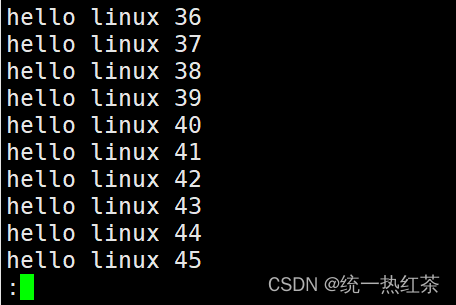
less比之more有过之而无不及,我们一般都会使用less,也可以在绿色光标出输入数字,就是你当前的行数加上你输入的数字
head && tail
这也是我们查看文件的利器:
head 与 tail 就像它的名字一样的浅显易懂,它是用来显示开头或结尾某个数量的文字区块,head 用来显示档案的
开头至标准输出中,而 tail 想当然尔就是看档案的结尾。
语法: head [参数]… [文件]…
功能:
head 用来显示档案的开头至标准输出中,默认head命令打印其相应文件的开头10行。
选项:
-n<行数> 显示的行数
tail 命令从指定点开始将文件写到标准输出.使用tail命令的-f选项可以方便的查阅正在改变的日志文件,tail -f filename会把filename里最尾部的内容显示在屏幕上,并且不但刷新,使你看到最新的文件内容.
语法: tail[必要参数][选择参数][文件]
功能: 用于显示指定文件末尾内容,不指定文件时,作为输入信息进行处理。常用查看日志文件。
选项:
-n<行数> 显示行数
head可以用来查看文件的前几层行根据你的需求
同理,tail会查看文件的末尾:
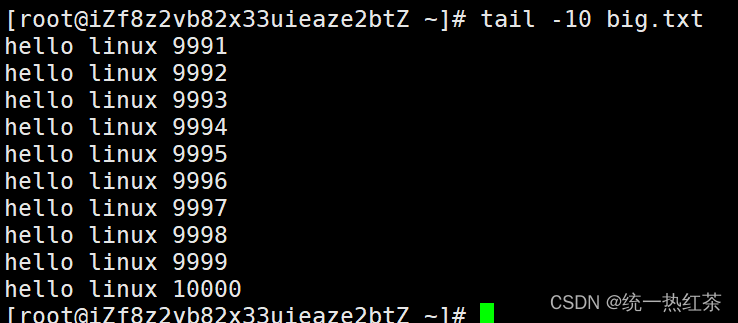
管道:
管道也是我们一个灰常重要的符号,它可以联通两个命令
看好咯:比如我们有一个要求,想要查看中间的第5000行到5010行命令
记住我们可没有mid命令来帮助我们查看中间,但是我们有管道|
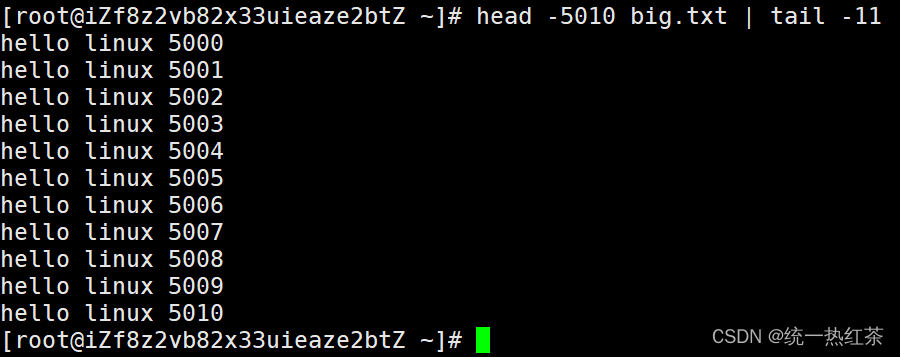
直接将两个命令连接!!这就是LInux的魅力
当然除了查看文件可以使用,他在任何需要连接的地方都可以使用,大家可以自由探索
date
我们的linux操作系统也有查看时间的方法:

date显示
date 指定格式显示时间: date +%Y:%m:%d
date 用法:date [OPTION]… [+FORMAT]
在显示方面,使用者可以设定欲显示的格式,格式设定为一个加号后接数个标记,其中常用的标记列表如下
%H : 小时(00…23)
%M : 分钟(00…59)
%S : 秒(00…61)
%X : 相当于 %H:%M:%S
%d : 日 (01…31)
%m : 月份 (01…12)
%Y : 完整年份 (0000…9999)
%F : 相当于 %Y-%m-%d
当然以上图的方式看很反人类
故可以按照自己设定的格式进行设定、

这样就是一个很舒服的格式
也可以用来查看时间戳

时间戳:Unix时间戳(英文为Unix epoch, Unix time, POSIX time 或 Unix timestamp)是从1970年1月1日(UTC/GMT的 午夜)开始所经过的秒数,不考虑闰秒
cal:
linux也有自己的日历
cal命令可以用来显示公历(阳历)日历。公历是现在国际通用的历法,又称格列历,通称阳历。“阳历”又名“太阳
历”,系以地球绕行太阳一周为一年,为西方各国所通用,故又名“西历”。
命令格式: cal [参数][月份][年份]
功能: 用于查看日历等时间信息,如只有一个参数,则表示年份(1-9999),如有两个参数,则表示月份和年份
常用选项:
-3 显示系统前一个月,当前月,下一个月的月历
-j 显示在当年中的第几天(一年日期按天算,从1月1号算起,默认显示当前月在一年中的天数)
-y 显示当前年份的日历
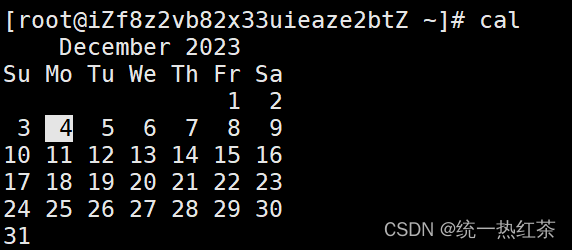
find
.find指令:(灰常重要) -name
Linux下find命令在目录结构中搜索文件,并执行指定的操作。
Linux下find命令提供了相当多的查找条件,功能很强大。由于find具有强大的功能,所以它的选项也很
多,其中大部分选项都值得我们花时间来了解一下。
即使系统中含有网络文件系统( NFS),find命令在该文件系统中同样有效,只你具有相应的权限。
在运行一个非常消耗资源的find命令时,很多人都倾向于把它放在后台执行,因为遍历一个大的文件系
统可能会花费很长的时间(这里是指30G字节以上的文件系统)。
语法: find pathname -options
功能: 用于在文件树种查找文件,并作出相应的处理(可能访问磁盘)
常用选项:
-name 按照文件名查找文件。
find的命令十分的多,同样,我们之前讲解的指令也都只是一部分,但是我们可以去查阅手册,询问man
这里,我们只需要记住一个选项:
find 你的路径 选项(-name) 你要查找的文件

同样他也可以和通配符合用
grep
grep为过滤指令
持续更新…






















 4583
4583











 被折叠的 条评论
为什么被折叠?
被折叠的 条评论
为什么被折叠?








